Harddisken er komponenten i vores computer, der er ansvarlig for at gemme data og holde den der, selv når vi slukker pc'en. Jo mere plads vi har i den, jo flere oplysninger kan vi spare, før den fylder op. Men i modsætning til hvad mange brugere tror, betyder det bare ikke, at et drev har meget plads, at computeren vil gå hurtigere. Ydeevnen påvirkes af andre mere vigtige faktorer, såsom den anvendte teknologi (hvis den er HDD eller SSD), eller hvis operativsystemet optimerer det korrekt, så det kan fungere med fuld ydeevne.
Når vi bruger computeren, bliver de data, der er gemt på harddisken, uorganiserede. Nogle filer slettes og efterlader små mellemrum mellem dataene, og andre er opdelt i meget små dele for at udfylde disse mellemrum. Dette er det, der er kendt som fragmentering, og i det lange løb er det hovedårsagen til det Windows er langsom.

For mange år siden, defragmentering drev var en opgave, der skulle udføres manuelt for at sikre, at pc'en fungerede perfekt. I dag er denne opgave imidlertid automatiseret af operativsystemet, så længe vi har den aktiveret. Det samme sker med SSD'er, kun i stedet for at skulle defragmentere dem (en opgave, der kan være farlig for dem), skal visse optimeringsopgaver udføres for at garantere deres korrekte funktion.
Windows kan registrere, om vi har en SSD eller en harddisk i pc'en. Og det bør automatisk udløse de relevante vedligeholdelsesopgaver. For at være sikker på, vil vi nedenfor se, hvordan vi skal kontrollere, at dette gøres korrekt.
Kontroller status for diskoptimering i Windows
Som vi har forklaret, er Windows defragmentering i tilfælde af en harddisk og optimering i tilfælde af en SSD lignende opgaver. Og derfor er de inden for samme sektion. For at komme til det, skal vi åbne vinduet "Denne computer", vælge pc'ens harddisk og med den højre knap åbne vinduet egenskaber. I dette vindue vælger vi fanen "Værktøjer" og indstillingen "Optimer".
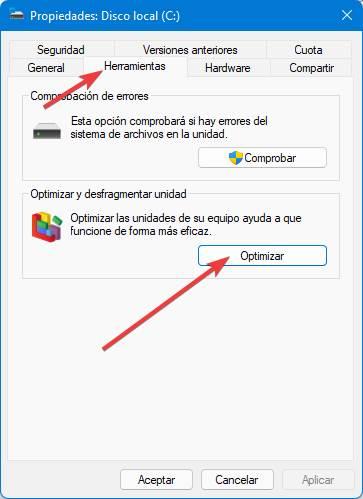
Vi vil se et nyt vindue som det følgende, hvor vi kan se den aktuelle status for hver af diske og SSD'er, hvis vi har optimering eller defragmentering aktiveret, og hvornår var den sidste dag, hvor enheden blev optimeret.
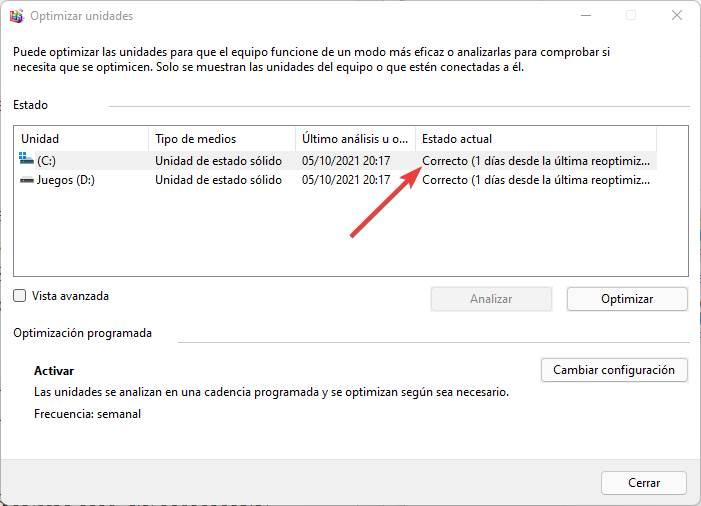
Hvis konfigurationen ikke udføres, kan vi gøre det manuelt eller ændre konfigurationen, så den kører automatisk, når vi vil.
Andre tips til at holde din harddisk og SSD opdateret
Ud over denne optimeringsopgave er der også andre anbefalinger, der kan hjælpe vores computer til altid at være opdateret. For eksempel er det altid nødvendigt at sikre, at vi have nok ledig plads så både Windows og programmerne kan fungere uden problemer. Da vi har mindre plads, falder pc'ens ydeevne, da opgaven med at gemme data bliver mere kompliceret.
Det er også vigtigt at prøve, at operativsystemets hoveddrev ikke bruges som en opbevaring , da det ud over at risikere at miste data i tilfælde af systemfejl, vil gøre, at ved at have mere plads besat, vil alt gå langsommere.